HDRI用の撮影を行う際にRICOH THETAシリーズを利用している人は多いはず。昨年5月に発売されたフラッグシップモデル「RICOH THETA Z1」は、RAW撮影にも対応したことでACES対応のワークフローをより手軽に構築できるようになりました。
そこで月刊CGWORLD 262号(2020年6月号)では、実写VFXの現場でCGSLABとロゴスコープ全面協力の下、その制作術と使い勝手をガチンコで検証。RICOH THETAを初代から使っているというCGSLABのハヤシヒカルさんと是松尚貴さんによる、HDRI制作フローを2回に分けて解説します。第1回は、全体的なワークフローと写真撮影の方法について。アプリケーションの操作から実写撮影時のポイントまでわかりやすく、丁寧に解説しているのでぜひチャレンジしてみてください!
※本記事は、月刊「CGWORLD + digital video」vol. 262(2020年6月号)からの一部転載となります。
TEXT_CGSLAB
テクスチャスキャナの作成 / スキャン。3Dスキャナ、フォトグラメトリー等を用いた3Dスキャニングなどのサービス、研究開発をしています。
関連する記事
【サンプルデータ配布】RICOH THETA Z1で実現! コスパ最高の HDRI制作術
コスパ最高! RICOH THETA Z1を利用した ACES対応HDRI制作フロー<2>現像からスティッチ処理まで
はじめに
従来ではHDRIを作成しようした際に、魚眼レンズと一眼カメラ、ノーダルポイントを補正するためのリグや三脚と、非常に多くの機材とそれを運用する撮影スキルが必要でした。そうしたHDRI制作において、今回は新たにフラグシップモデルとして登場したRICOH THETA Z1(以下、THETA Z1)を活用して、コンパクトかつ簡易な方法をご紹介、解説していきます。
本記事はCGSLABサイト内で公開したTHETA Z1を活用したHDRI制作記事「RICOH THETA Z1のRAWデータとフリーソフトを活用した高品質HDRI作成」をロゴスコープ/亀村文彦氏と協力して、より色精度などの検証も含めACES対応のプロダクション向けのHDRI作成フローを解説していきます。
THETA Z1では最大絞りF5.6、シャッタースピード1/25000でISO80の最も暗い露出設定で19.9EVでの撮影が可能となり、一眼レフカメラでは20?24EV前後ですので十分に利用可能なHDRIが作成可能な機種となっています。この19.9EVで1000W相当の光源が収めきれます。HDRI作成において撮影時に光源の明るさを十分に収めきれるかどうかは、ライトとして使用する場合の光源精度に大きな影響を及ぼします。なお晴天の太陽を完全に収めきろうとした場合は、ND4000(12Stop)相当を含めた32EV前後での撮影が必要と言われています。
解像度も1型イメージセンサーの搭載で、より高解像度な7K(7,296×3,648)撮影が可能になり、ライティング用としては2~4Kが一般的ですので十二分な解像度と言えます。THETA Z1ではこうした機能搭載によって従来機よりも高額にはなりましたが、他社から発売されている類似の360度撮影カメラでRAW撮影と同等の露出設定が可能な機種は現時点ではありませんし、前述した機材などを揃えるとこの金額では難しくなります。必要十分の機能をよりコンパクトに運用することが可能となりました。
THETA Z1によるHDRI制作のメリット・デメリット
<メリット>
・シンプルな機材構成で済ませることが可能で、導入コストが安く抑えられる
・データ精度としてみたとき一眼レフとほぼ遜色ないHDRIが作成できる
・レンズの設計上フレアが発生しにくい
・光源で生じるスパイク状のフレアも出にくいため、レンダリングした際にリフレクションに影響が出にくい
・1回のマルチブラケット撮影で完結できるので、データ管理が行いやすい
<デメリット>
・AndroidをOSとして搭載したことで完全OFFからの起動に時間がかかる
・スリープモードであればすぐに起動するが電池消耗が増加する
電池消耗がわりと早いため、現場運用時はモバイルバッテリーなど外部電源の用意が必要
・用途によっては画質面で劣る
・設定によっては一眼レフより撮影に時間がかかる
・一眼レフ撮影のようにカメラの反対に隠れて撮影者が写り込まないということがしづらい
・遠隔撮影の場合、接続が不安定なことがある
THETA Z1を用いたHDRIワークフロー
-
それでは実際にTHETA Z1でのHDRI作成フローについて紹介していきましょう。
大きなながれとしては事前設定、マルチブラケット撮影、現像、HDR化、スティッチ処理の5つの工程に分かれています。NUKEやPTGuiといった有償ソフトウェアを使ったよりプロユース向けの解説をしていきますが、無償ソフトウェアを使用した方法については先述したCGSLABサイトの記事をご参照ください。 -
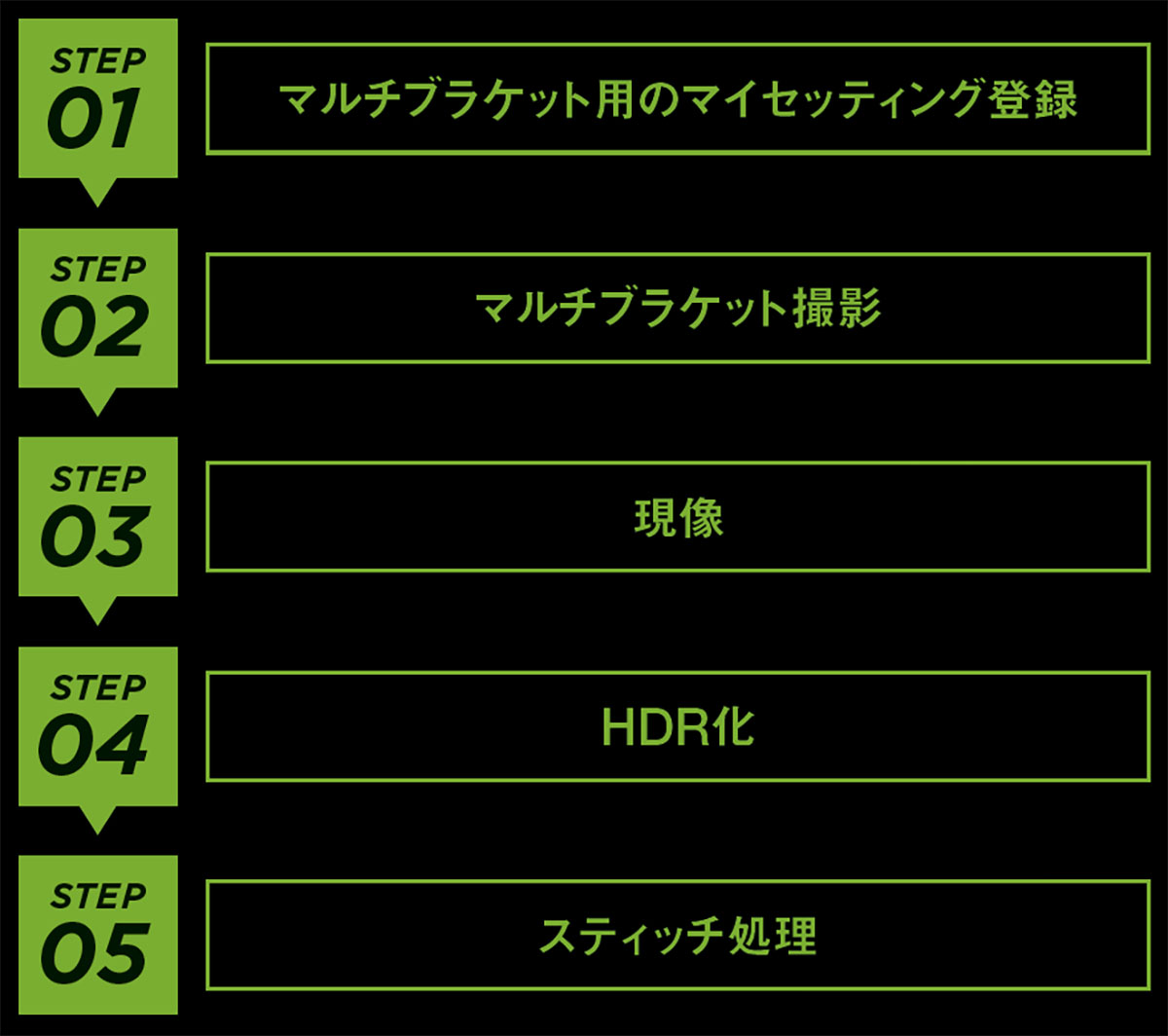
CGWORLD.jpにて、一連のサンプルデータを配布中!
本特集で撮影・作成したHDRIをはじめとするサンプルデータ一式をCGWORLD.jp(下記リンク)にて、配布します。一部、再配布・商用不可になりますが、自由にお使いください。
【サンプルデータ配布】RICOH THETA Z1で実現! コスパ最高の HDRI制作術
次ページ:
<STEP 1>マルチブラケット用のマイセッティング登録
<STEP 1>マルチブラケット用のマイセッティング登録
<1> 撮影前の準備として、複数の露光で連続撮影するためのマルチブラケット撮影の設定を、THETA Z1を制御するためのアプリ「RICOH THETA」にマイセッティングとして登録します。
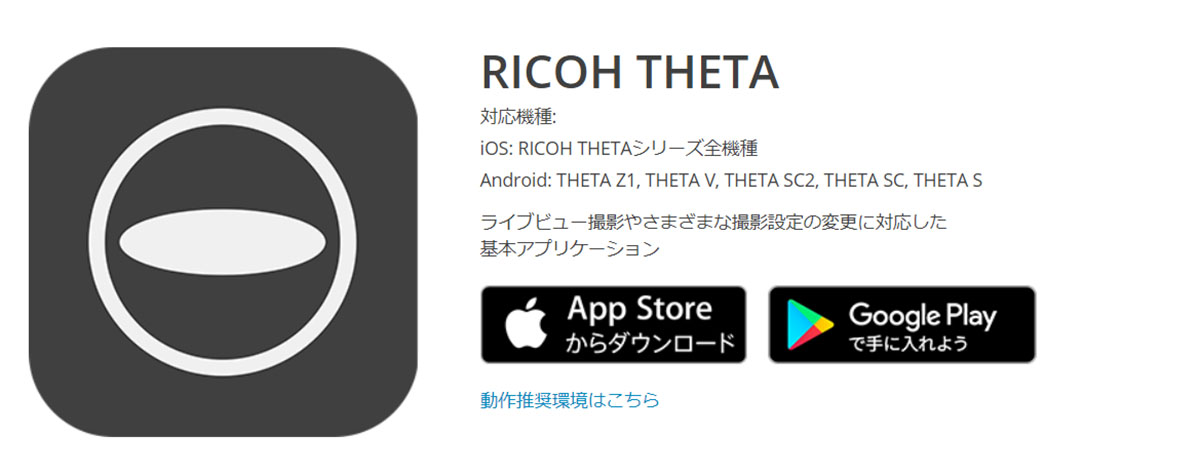
theta360.com/ja/about/application
<2> CGSLABでは3EVステップで6枚ブラケット撮影を行う設定を常用しており、ほとんどのシーンで運用可能な設定になっています。
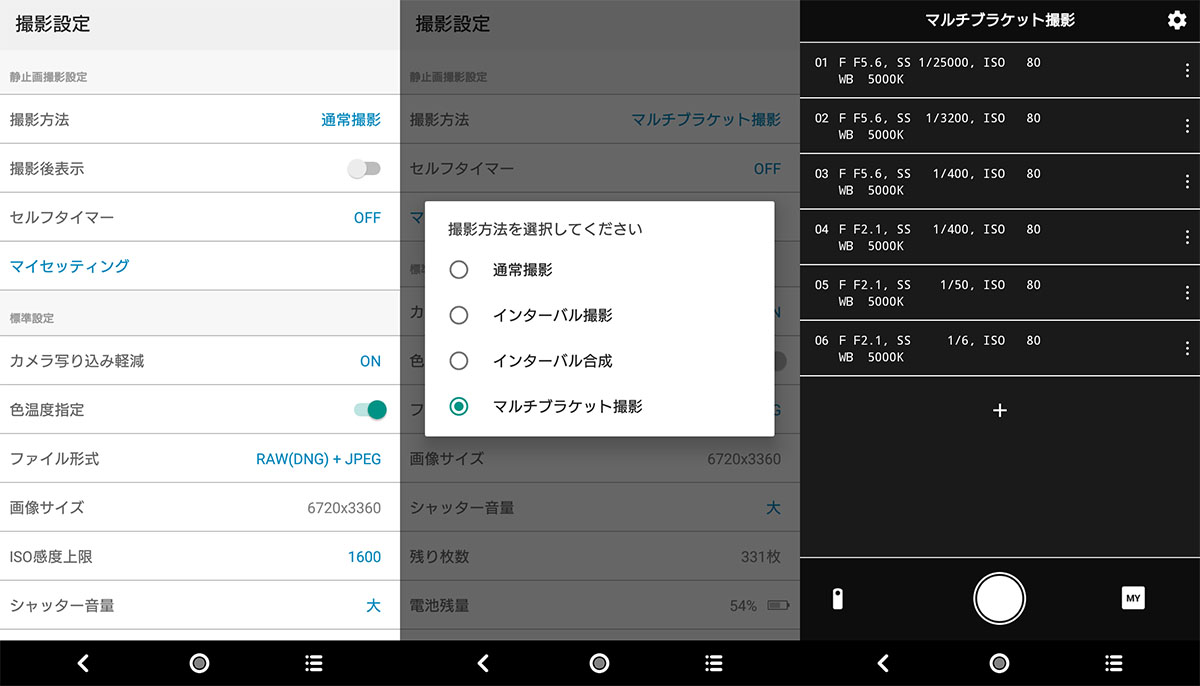
<3> もし露出計や手持ちのカメラで適正露出のEV値がわかれば、より簡単に必要なブラケット枚数を決めることができます。
-
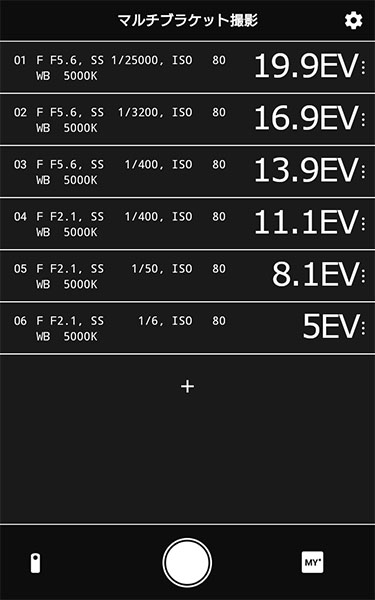
通常の一眼レフカメラでのHDRI撮影では絞りは変えない方が良いですが、THETAの場合はほとんど影響がないため、少しでも撮影スピードを短くするために絞り値も変更しています
-
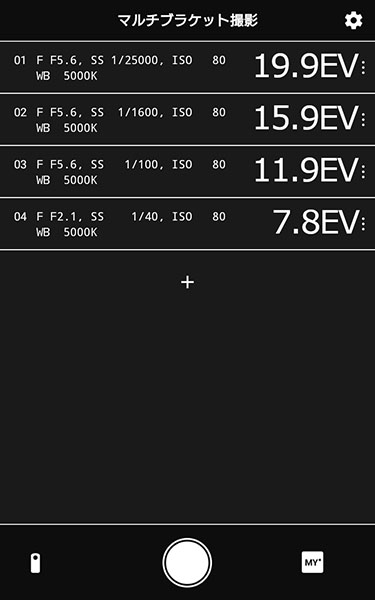
より高速に撮影を行いたい場合は4EVステップでの撮影でも問題ないでしょう
- しかし、明暗のコントラストが強くなるロケーションでない限り、これほどの枚数はなくても問題ありません。EV値とシーンの明るさの目安として見たとき、日中の野外であれば上から3枚、明るいスタジオ照明等であれば4枚の設定で十分でしょう。
-

この設定でのマルチブラケット撮影はJPEG+RAWが記録され、1ショットあたり5秒ほどで6枚合計の約30秒で撮影完了します。もし枚数を少なくして撮影しようとした場合ですが、マイセッティングでは1つのマルチブラケット設定しか保存できません。
この設定をロケーションに合わせて毎度変更していくのは大変なので、屋外で撮影する場合であれば下3枚不要なので、撮影途中でも撮り終わったことにして切り上げるといった運用でも良いでしょう。
なお、設定したマルチブラケット設定はマイセッティングとして本体に登録保存することも可能です。こうすることで、使用者が異なる場合に別のスマートフォンを利用しても設定を呼び出して共有することが可能です。
[[SplitPage]]<STEP 2>マルチブラケット撮影
実際に現地でのマルチブラケット撮影を行う場合に、いくつかの撮影方法が選択できますので、そちらも紹介していきます。最も確実な方法を選択するのであれば「THETA Z1のみでの撮影」での撮影をオススメします。
<1>THETA Z1のみでの撮影
一度マイセッティングを本体に登録しておけばFnボタンで撮影モードをマイセッティングに切り替えることで本体のシャッターボタンでブラケット撮影が可能です。この場合セルフタイマー設定していない場合でもブラケット撮影は+5秒のセルフタイマーが入るので、少し離れたり映らない場所に隠れる時間もあります。HDRI撮影であれば置く場所さえ間違わなければプレビュー確認も不要なので、本体ボタンを押す。この撮影が確実性が一番高い方法になります。
<2>THETA Z1とのWi-FiまたはBluetooth接続によるリモート撮影
アプリ上から操作するので、画面上で何枚目を撮影しているかの確認が可能です。ブラケット撮影モードの場合Wi-Fi、Bluetoothどちらの接続でもプレビューしながら撮影はできませんが、シャッターを押したときに本体と接続可能な距離の範囲での遠隔撮影ができます。
<3>REMOTE CONTROLプラグインによる
Bluetoothリモコン撮影
Version 1.31.1以降のファームウェアでプリインストールプラグインとして、「REMOTE CONTROL」が使えるようになり、Bluetoothリモコンによる遠隔撮影が可能になりました。スマートフォンと接続する必要がなく遠隔撮影が可能なので、プレビュー確認が不要な場合シンプルな運用が可能です。また、一度登録したリモコンは電源を切っても記憶され、プラグイン自体も毎回起ち上げる必要はありません。本体のみの撮影同様にマイセッティングモードに切り替えてリモコンシャッターを押せばブラケット撮影が可能となっており、本体撮影同様セルフタイマーが5秒入ります。欠点を挙げるならスマートフォン接続とちがい、シャッター音の聞こえる範囲でないと撮影されているかが不明な点です。
<4>無線LANクライアントモードでの接続
スマートフォンとTHETA Z1を直接Wi-Fiで繋いだ場合、スマートフォンはインターネットに接続できなくなります。無線LANクライアントモードの場合はルーター経由で接続するため、その点が解決されており、モバイルルーターなどを使用して遠隔操作の距離を延ばすことが可能になります。通常のダイレクトモードやBluetooth接続では10m前後で接続が切れてしまいますので、こちらも効果的でしょう。
POINT:撮影時のコツ
THETA Z1を固定する
-

- マルチブラケット撮影をする際には、後のHDR化のためにも三脚等でしっかりと固定された撮影が必須となります。THETA Z1は約182gと一眼カメラに比べれば非常に軽量なため、脚付き一脚や小型三脚に延長ポールなどを接続して、軽量で持ち運びが容易な構成が可能です。反面、不安定となって倒れやすくなりますので、一・三脚の脚にはウェイトなどを付けて倒れないように注意しましょう。
撮影場所
-

- CG上で配置する3Dモデル対象の位置に極力近い場所に置いて撮影することで光源位置との整合性が近づきます。特に室内の場合は大きく影響しますので、CG合成内容がわかっている撮影の場合はぜひ試してみてください。
撮影する際のTHETA Z1の向き
前後2眼のカメラの欠点として、光源が真横やスタジオなど上部にある場合にフレアやハレーション等が発生し、フレア等による色ムラで、ステッチの際に継ぎ目が綺麗にならない場合があります。その際は光源と正対するように向けたり、三脚の映り込みは増えてしまいますがレンズが上下を向くようにして撮影すると綺麗に撮影することが可能です。
リファレンス撮影について
カラーチャートなどのリファレンスを含めて撮影も追加で行うと良いのですが、リファレンスあり、なしと2回撮影を行う時間がない場合もありえます。その際は。チャート等のリファレンスはマルチブラケット撮影を諦め、本体操作(手が届く場合スマートフォンで切り替えるより早い)で撮影モードをオートに変えて1枚撮影しておくと良いでしょう。こちらの理由については、この後のHDR化の工程で解説します。(第2回に続く)
info.
-
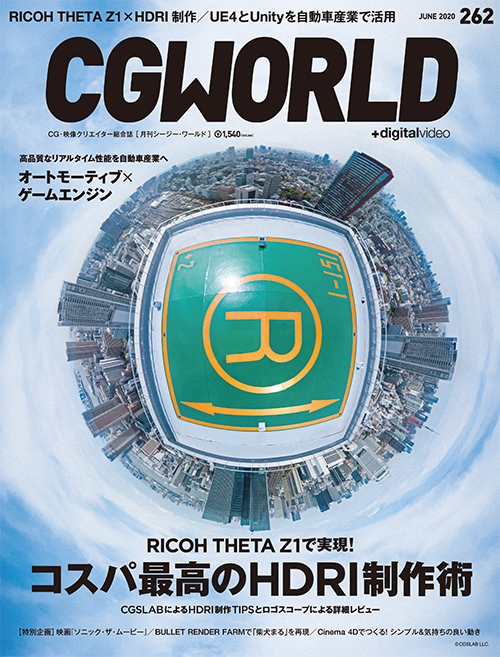
-
月刊CGWORLD + digital video vol.262(2020年6月号)
第1特集:コスパ最高のHDRI制作術
第2特集:オートモーティブ×ゲームエンジン
定価:1,540円(税込)
判型:A4ワイド
総ページ数:128
発売日:2020年5月9日(土)




















